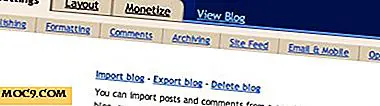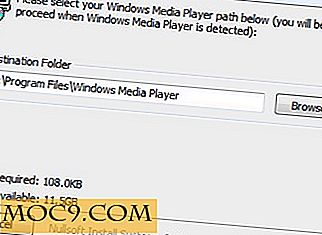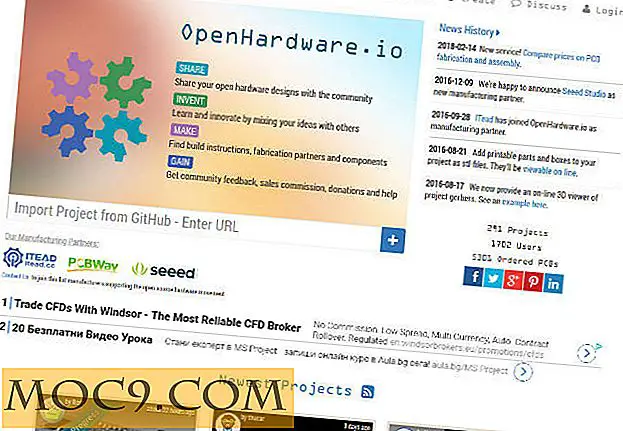Så här aktiverar du fraktionell skalning i GNOME
Bråkskalning är praktiskt taget nödvändig om du kör en HiDPI-bildskärm, och du vill att skrivbordet ska skalas jämnt för att matcha din bildskärm. Det har alltid varit ett problem på Linux, men den senaste versionen av GNOME-skrivbordet har implementerat en sann fraktionell skalningsfunktion så att skrivbordet ser bra ut.
Även om GNOME 3.26 har fraktionerad skalningsstöd, var den inte mogen för att frigöra. Som ett resultat är det fortfarande en testfunktion som du behöver aktivera dig själv.
Var är den stödd?
Fraktionell skalning infördes informellt i GNOME 3.26. Från och med nu är det den absoluta senaste versionen och har inte gjort det till en hel del distributionskataloger.
GNOME 3.26 kommer att vara standard skrivbordsmiljö för Ubuntu 17.10, som är i sin sista beta. Om du verkligen behöver den här funktionen bör du överväga att uppgradera. Fedora 27 beta har för närvarande GNOME 3.26, och det finns i testbankerna i Arch Linux (inte för länge).
Aktivera skalningskontroller

Eftersom funktionen för delningsskalning inte var helt klar för utgåvan måste du aktivera åtkomst till det själv. Det är inte för svårt. Du behöver bara köra ett enda kommando.
gsettings set org.gnome.mutter experimentella funktioner "['scale-monitor-framebuffer']"
Kommandot kommer direkt att interagera med GNOME Shell och aktivera funktionen.
Ställ in din skalning

Nu när du har aktiverat skalning kan du experimentera med det och hitta rätt passform för ditt system.
Öppna dina systeminställningar och navigera till "Enheter" och sedan "Displayer". Du kan välja orientering, upplösning och, naturligtvis, skalan. För närvarande varierar skalningen från 100% till 200% i 25% steg. Det kan eventuellt förändras i framtiden, men det ger fortfarande en relativt robust uppsättning alternativ som passar din bildskärm.
Prova olika alternativ för att se vad som bäst ser ut och spara det. Eftersom detta är integrerat i GNOME själv hanteras allt via ditt vanliga systemgränssnitt.
Det är allt! Förhoppningsvis kunde GNOME anpassa sig för att förbättra din HiDPI-upplevelse.